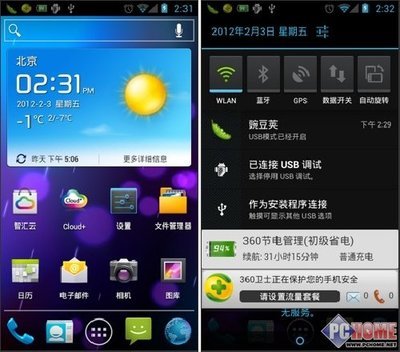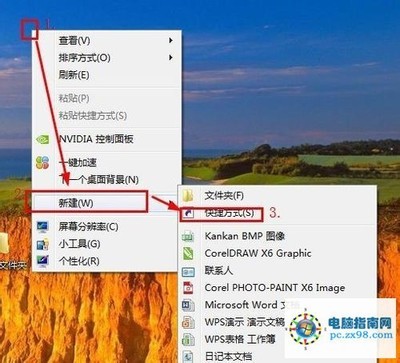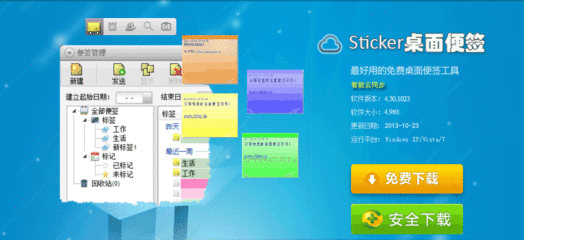可以把时钟小工具添加到桌面。
添加桌面时钟_桌面时钟
添加桌面时钟_桌面时钟
添加桌面时钟――工具/原料win7添加桌面时钟――方法/步骤
添加桌面时钟 1、
在桌面的空白区域右击鼠标,在弹出的菜单中选择“小工具”命令。
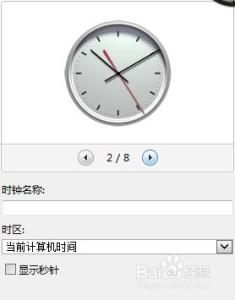
添加桌面时钟 2、
在弹出的对话框中选择 “时钟”并右击选添加,(小工具里还有一些其他的工具也可以选择添加)
添加桌面时钟_桌面时钟
添加桌面时钟 3、
在桌面的右上角出现时钟的图标,并显示时间。
添加桌面时钟 4、
右击时钟图标,选择“选项”,弹出选项卡。(还可以修改透明度、移动、前端显示等)
添加桌面时钟_桌面时钟
添加桌面时钟 5、
在弹出的选项卡修改其中的参数,比如:时钟名称、时区、秒表、图像。
选好了点击“确定”。到这里时钟就添加完成了。
添加桌面时钟_桌面时钟
添加桌面时钟 6、
通过拖动可以改变时钟在桌面的位置,不需要是也可以关掉时钟。
还可以添加或删除其他的一些小工具。
 爱华网
爱华网